
Мануал
Автор cryptoparty На чтение 8 мин Опубликовано 16.09.2021
Процесс создается в памяти при запуске программы или команды.
Ему присваивается уникальный идентификационный номер, известный как идентификатор процесса (PID), который используется ядром для управления процессом до завершения программы или команды, с которой он связан.
Например, когда пользователь входит в систему, запускается оболочка (которая является процессом).
Аналогично, когда пользователь выполняет команду или открывает приложение, создается процесс.
Таким образом, процесс – это любая программа, приложение или команда, которая выполняется в системе.
При загрузке системы порождается несколько процессов, многие из которых сидят в памяти и ждут события, которое вызовет запрос на использование их сервиса.
Эти фоновые системные процессы называются демонами и являются критическими для функциональности системы.
Чем отличается Linux от Windows
Просмотр процессов
Для просмотра текущих запущенных процессов обычно используются две команды.
Это ps (process status) и top.
- Как сохранить вывод команды Top в файл
- Установка Bashtop – мониторинг ресурсов из терминала для Linux | macOS | FreeBSD
- gotop – инструмент для мониторинга активности системы в Linux
- Gtop – панель мониторинга системы Linux для терминала
Команда ps без каких-либо опций или аргументов выводит список процессов, характерных для терминала, на котором запущена эта команда:
$ ps PID TTY TIME CMD 17655 pts/0 00:00:00 bash 17703 pts/0 00:00:00 ps
Вывод имеет четыре колонки, в которых отображается PID процесса в первой колонке, терминал, к которому принадлежит процесс, во второй колонке, суммарное время выполнения процесса системным процессором в третьей колонке и имя фактической выполняемой команды или программы в последней колонке.
Две опции -e (every) и -f (full) часто используются для получения подробной информации о каждом процессе, запущенном в системе.
Существует ряд дополнительных опций, доступных в команде ps.
Подробную информацию можно найти на страницах руководства.
$ ps -ef UID PID PPID C STIME TTY TIME CMD root 1 0 0 Feb04 ? 00:00:03 /sbin/init root 2 0 0 Feb04 ? 00:00:00 [kthreadd] root 3 2 0 Feb04 ? 00:00:01 [ksoftirqd/0] root 5 2 0 Feb04 ? 00:00:00 [kworker/0:0H] root 7 2 0 Feb04 ? 00:00:21 [rcu_sched] root 8 2 0 Feb04 ? 00:00:16 [rcuos/0] .
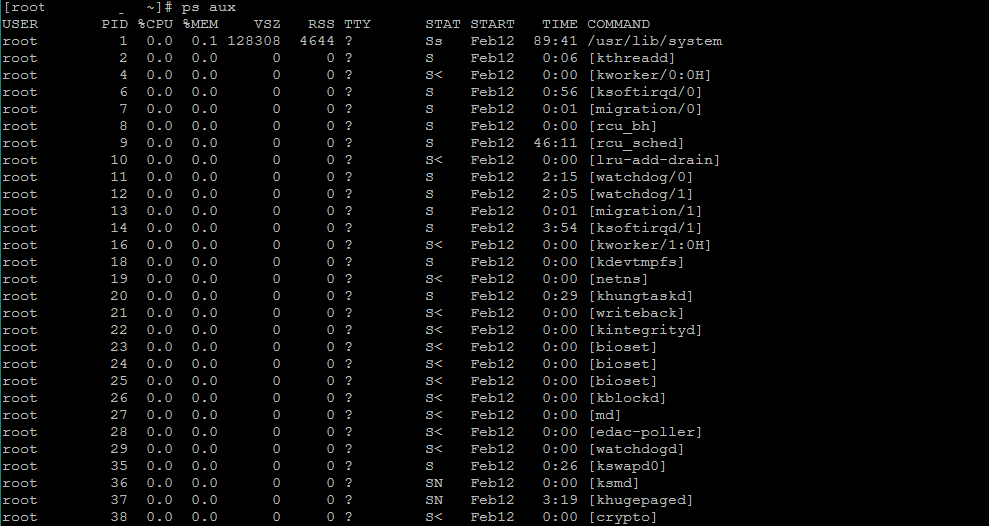
Вывод показывает более подробную информацию о запущенных процессах.
В таблице ниже описан тип содержимого каждого столбца.
Обратите внимание, что в приведенном выше выводе ps есть десятки процессов демонов, запущенных в фоновом режиме, которые не связаны ни с какими терминалами.
Также обратите внимание на номера PID и PPID.
Чем меньше номер процесса, тем раньше он запускается.
Linux для начинающих / Урок #1 – Что такое дистрибутивы, Bash Shell и Ubuntu?
Процесс с PID 0 запускается первым при загрузке системы, за ним следует процесс с PID 1, и так далее.
Каждый PID имеет соответствующий PPID в третьем столбце.
Владелец каждого процесса также отображается вместе с именем команды или программы.
Информация о каждом запущенном процессе хранится и поддерживается в таблице процессов, которую ps и другие команды считывают для отображения информации.
Второй способ просмотра информации о процессе – это команда top, которая также отображает загрузку процессора, памяти и свопа.
Ниже показан пример вывода данных из запущенной сессии top:
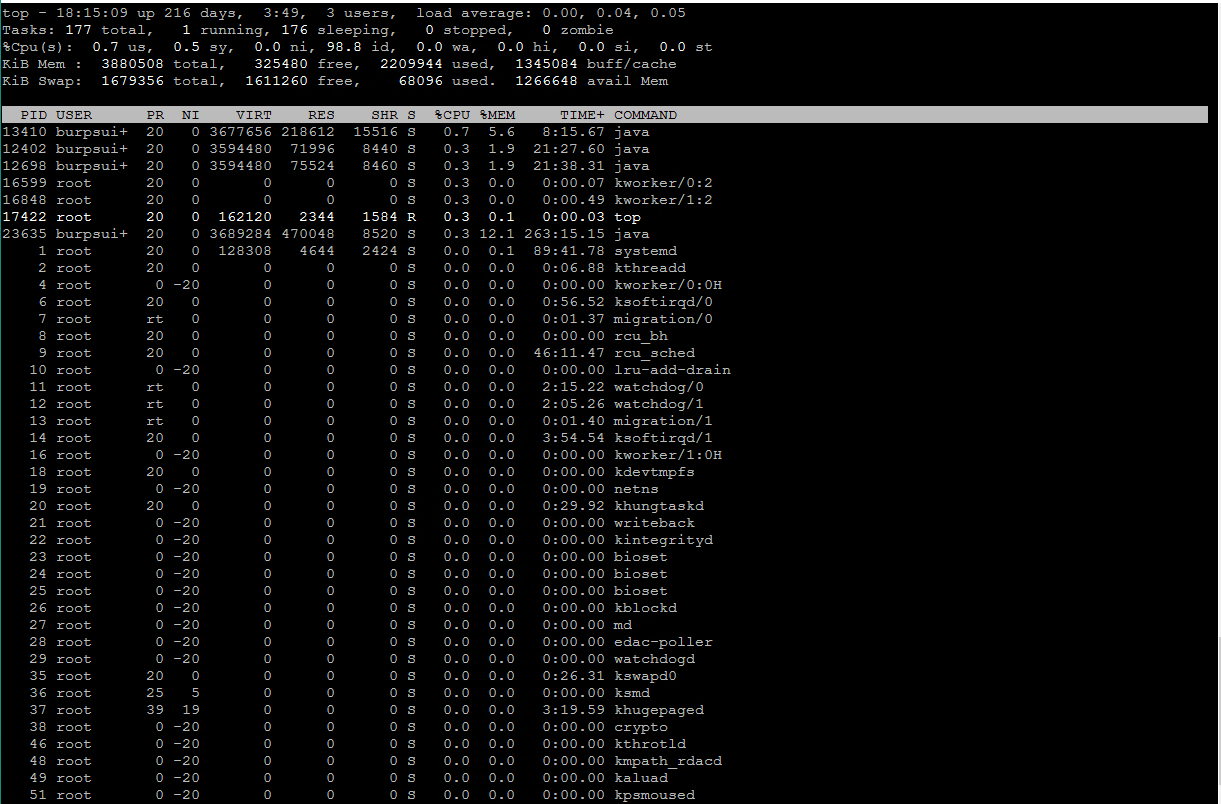
Нажмите q или Ctrl+c, чтобы выйти из top.
Помимо команды top, существуют и другие утилиты командной строки, такие как htop и atop, которые также можно использовать для просмотра информации о процессах, использовании памяти и процессора.
$ htop
$ atop
Вывод списка определенного процесса
Команду pidof можно использовать для перечисления PID определенного процесса, если вы знаете его имя.
Например, чтобы перечислить PID демона crond, выполните команду следующим образом:
$ pidof cron 1209
Определение процессов по владению
Процессы можно перечислить по их владению или принадлежности к группе.
Для этого используется команда pgrep.
Например, чтобы перечислить все процессы, принадлежащие root, используйте любую из следующих команд:
# ps -U root # pgrep -U root
Первая команда перечисляет PID, TTY, Time и имя процесса для всех запущенных процессов, принадлежащих пользователю root, в то время как команда pgrep перечисляет только PID.
С опцией -G обе команды перечисляют все процессы, принадлежащие указанной группе.
Пример: Вывести список всех процессов, принадлежащих пользователю itsecforu
$ ps -U itsecforu PID TTY TIME CMD 2770 ? 00:00:00 gnome-keyring-d 2772 ? 00:00:00 init 2857 ? 00:00:00 ssh-agent 2862 ? 00:00:03 dbus-daemon 2870 ? 00:00:00 upstart-event-b 2875 ? 00:00:00 window-stack-br 2885 ? 00:00:00 upstart-file-br 2887 ? 00:00:01 upstart-dbus-br .
Состояния процесса
После того как процесс порожден, он не работает непрерывно.
Он может некоторое время находиться в нерабочем состоянии или ждать, пока какой-либо другой процесс передаст ему информацию, чтобы он мог продолжить работу.
Существует пять состояний процесса, и каждый процесс в любой момент времени находится в одном из них.
Эти состояния – running, sleeping, waiting, stopped и zobmie– объясняются ниже:
- Running определяет, что процесс в данный момент выполняется системным процессором.
- Sleeping состояние показывает, что процесс в настоящее время ожидает ввода от пользователя или другого процесса.
- Waiting означает, что процесс получил входные данные, которых он ждал, и теперь он готов к выполнению, как только придет его очередь.
- Stopped означает, что процесс остановлен и не будет выполняться, даже когда придет его очередь, если ему не будет послан сигнал.
- Состояние zombie означает, что процесс мертв. Зомби-процесс существует в таблице процессов так же, как и любая другая запись процесса, но не занимает никаких ресурсов. Запись для зомби-процесса сохраняется до тех пор, пока родительский процесс не разрешит ему умереть. Зомби-процесс также называют неработающим процессом.
Приоритет процесса и как его установить
Приоритет процесса (niceness) определяется с помощью значения nice.
Система присваивает значение nice процессу при инициации, чтобы установить приоритет.
Существует 40 значений nice, из которых -20 – самое высокое, а +19 – самое низкое.
Большинство запущенных системных процессов используют значение nice по умолчанию 0.
Дочерний процесс наследует значение nice своего родительского процесса.
Используйте команду ps и укажите опцию -l, чтобы определить niceness запущенных процессов.
$ ps -efl F S UID PID PPID C PRI NI ADDR SZ WCHAN STIME TTY TIME CMD 4 S root 1 0 0 80 0 — 8536 poll_s Feb15 ? 00:00:02 /sbin/init 1 S root 2 0 0 80 0 — 0 kthrea Feb15 ? 00:00:00 [kthreadd] 1 S root 3 2 0 80 0 — 0 smpboo Feb15 ? 00:00:03 [ksoftirqd/0] 1 S root 5 2 0 60 -20 — 0 worker Feb15 ? 00:00:00 [kworker/0:0H] 1 S root 7 2 0 80 0 — 0 rcu_gp Feb15 ? 00:00:07 [rcu_sched] 1 S root 8 2 0 80 0 — 0 rcu_no Feb15 ? 00:00:12 [rcuos/0] 1 S root 9 2 0 80 0 — 0 rcu_no Feb15 ? 00:00:03 [rcuos/1] 1 S root 10 2 0 80 0 — 0 rcu_no Feb15 ? 00:00:04 [rcuos/2] .
Чтобы определить niceness по умолчанию, используйте команду nice без каких-либо опций или аргументов:
$ nice 0
При запуске программы или команды ей может быть присвоен другой приоритет.
Например, для запуска команды top с более низким приоритетом +2:
$ nice -2 top
Используйте команду ps с опцией -l или просмотрите вывод команды top и проверьте приоритет процесса.
Она должен быть равен +2.
Чтобы запустить ту же программу на более высоком приоритете с niceness -2, укажите значение через тире:
# nice —2 top
Проверьте новое значение с помощью команды ps или просмотрите вывод команды top.
Оно должно быть равно -2.
Перечисление открытых файлов
Файл открывается, когда выполняется процесс или программа, хранящаяся в нем, и закрывается, когда он больше не нужен или связанный с ним процесс или программа завершились.
Для определения информации о том, какие файлы открыты, какие процессы их используют и кто их владельцы, используется команда lsof (list open files).
Без каких-либо опций эта команда выводит список всех открытых файлов.
# lsof COMMAND PID TID USER FD TYPE DEVICE SIZE/OFF NODE NAME init 1 root cwd DIR 8,1 4096 2 / init 1 root rtd DIR 8,1 4096 2 / init 1 root txt REG 8,1 265848 3801191 /sbin/init .
Команда создала девять колонок в выходных данных; они перечислены и объяснены в таблице ниже:
| COMMAND | Отображает первые девять символов имени команды или процесса. |
| PID | Отображает PID процесса. |
| USER | Отображает владельца процесса. |
| FD | Отображает дескриптор файла. Некоторые значения в этом поле могут быть следующими: |
| FD | cwd = текущий рабочий каталог; rtd = корневой каталог; |
| FD | txt = текстовый файл; mem = файл с привязкой к памяти; pd = родительский каталог |
| TYPE | Отображает тип файла. |
| DEVICE | Отображает главный и младший номера устройства, на котором находится файл |
| SIZE | Отображает размер файла |
| NODE | Отображает номер inode файла. |
| NAME | Отображает имя файла или имя файловой системы, в которой находится файл. |
Пожалуйста, не спамьте и никого не оскорбляйте. Это поле для комментариев, а не спамбокс. Рекламные ссылки не индексируются!
Источник: itsecforu.ru
LINUX ОС – почему пользователи по всему миру отказываются от Windows

Многие пользователи выбирают Linux вместо привычного Windows или MacOC, мы расскажем почему. Поможем разобраться в операционной системе, расскажем о ее истории появления, и о том, что такое дистрибутивы, что такое репозиторий и сравним Windows и Linux.
Все о переходе с Windows на ОС Linux
Системы Windows были самыми популярными в мире в течение многих лет, и нет никаких признаков того, что эта ситуация изменится в ближайшем будущем. И обычные пользователи, и компании используют программное обеспечение Microsoft. Успех Windows очень легко объяснить – они удобны, понятны и совместимы с подавляющим большинством приложений. У Windows есть один недостаток, но очень серьезный – цена.
Покупка лицензии для десятка или около того рабочих станций (как правило, их много в средней компании) – огромные расходы. По этой причине многие предприниматели отказываются от установки систем Microsoft, выбирая бесплатную ОС Linux . Что такое Linux? Неужели это такая сложная система, как говорят некоторые? А какой выбрать? На эти и другие вопросы мы постараемся ответить в этой статье.

Почему пользователи отказываются от Windows в пользу Linux
Системы линукс довольно быстро работают на менее мощных компьютерах. Эта система имеет гораздо больше смысла для людей, которые используют компьютер только для письма, получения электронной почты, «серфинга» Интернета или просмотра фильмов.
Электронная почта в Linux, также одинакова в обеих системах. Thunderbird – отличный почтовый клиент, который многие люди также используют для Windows. Существуют также более простые и менее сложные программы, такие как Geary. В настоящее время многие почтовые ящики читаются непосредственно в веб-браузере, таком как Gmail или Outlook, поэтому с точки зрения функциональности различий не будет.
LibreOffice предлагает очень хорошие возможности в создании презентаций и текстовых документов. Она доступна и для Windows, поэтому, прежде чем переходить на семейство операционных систем Linux , вы можете заранее проверить программы на наличие функций, которые вам понадобятся. Как и в случае с почтовой службой, мы все чаще используем офисные пакеты онлайн в браузере, например, Google Doc s или Microsoft Office 365.
Если вы хотите удалить приложение из Linux, вы можете удалить его.
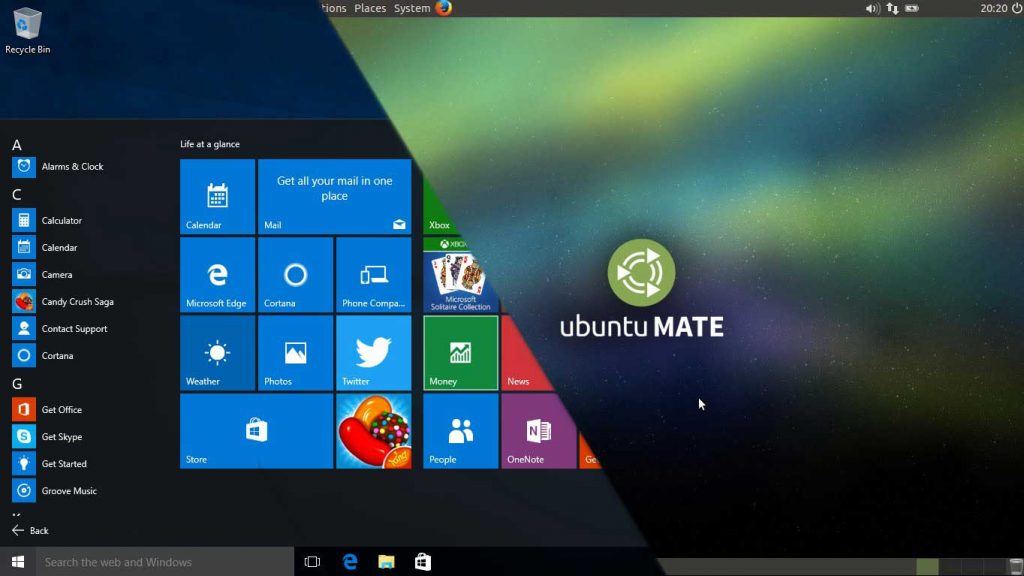
Что такое операционная система Linux
Операционная система Linux – это бесплатная ОС с открытым исходным кодом, основанная на стандартах Unix. Он предоставляет интерфейс программирования, а также пользовательский интерфейс, совместимый с Unix, и предоставляет множество приложений. Linux также включает в себя множество отдельно разработанных компонентов, что делает Unix полностью совместимым и свободным от проприетарного кода.
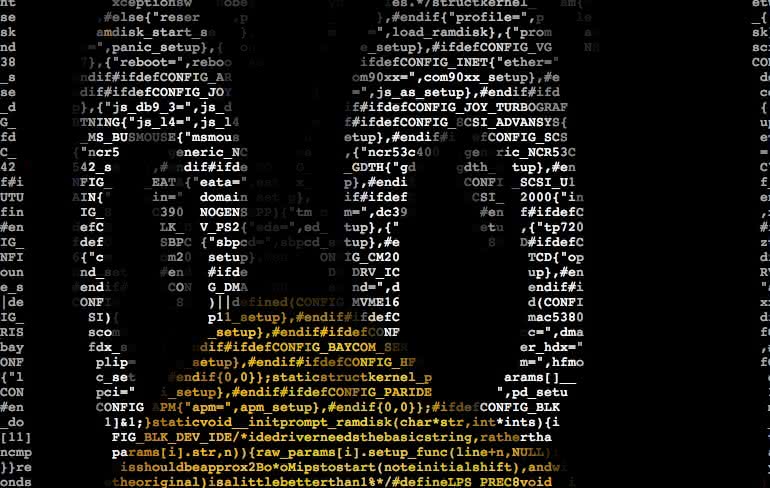
История появления Linux
В 1991 году финский ученый-компьютерщик, основатель Linux Линус Торвальдс решил создать свою собственную операционную систему, а именно ее ядро, которое является важнейшей структурой такого программного обеспечения. Он сделал свою работу доступной по бесплатной лицензии – каждый мог (и все еще может) изменять системный код.
Решение Торвальдса спровоцировало группу энтузиастов, которые начали совершенствовать его творение. С годами стали появляться новые разновидности операционных систем Linux (дистрибутивы). Дистрибутивы были созданы и остаются компаниями, организациями и частными лицами.
Вы наверняка знаете, как выглядит обновление для систем Microsoft – время от времени появляются официальные патчи, которые изменяют определенные функции системы. С L inux ОС все иначе – здесь ядро (сердце) системы, общее для всех вариантов и отдельных дистрибутивов, обновляется отдельно. Система обычно напоминает вам о необходимости регулярно загружать последние файлы – это очень важно с точки зрения безопасности компьютера.
В начале своего существования Linux не имел удобных интерфейсов для пользователей. Этой программой пользовались в основном ИТ-энтузиасты и специализированные компании, которые устанавливали ее на свои серверы. Многое изменилось, когда отдельные дистрибутивы получили графические оболочки, подобные таковым в Windows. Благодаря этому Linux также стал популярен среди обычных владельцев ПК, хотя, из-за отсутствия совместимости, он так и не получил признания сторонников компьютерных игр.
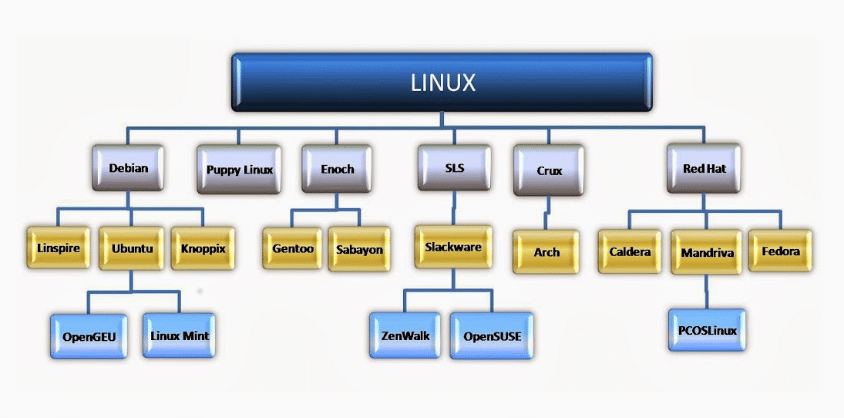
Особенность и отличие Linux от Windows
У операционных систем Линукс и Windows есть свои преимущества и недостатки. Windows проста в использовании, но не является бесплатной ОС с открытым исходным кодом, в то время как разновидности L inux доступны бесплатно с открытым исходным кодом, настраиваемым и безопасным, но установка Linux сложнее и пользоваться этой ОС, тоже сложнее.
| Основа для сравнения | Linux | Windows |
| Расходы | Бесплатный | Дорого |
| Открытый источник | да | Нет |
| Настраиваемая | да | Нет |
| Безопасность | Больше защиты | Подвержен атакам вирусов и вредоносных программ. |
| Файловая система | EXT2, EXT3, EXT4, Reisers FS, XFS и JFS | FAT, FAT32, NTFS и ReFS |
Графический интерфейс пользователя Linux
1. GNOME 3
GNOME, вероятно, является самой популярной средой рабочего стола среди пользователей Linux, это бесплатная среда с открытым исходным кодом, простая, но мощная и удобная в использовании. Она разработана с нуля, чтобы предложить пользователям прекрасные и увлекательные компьютерные возможности.

2. KDE Plasma 5
KDE – это широко известная, мощная и настраиваемая среда рабочего стола. Последней версией KDE является Plasma 5, в которую внесено несколько улучшений и новых функций. Скачать интерфейс можно через Торрент , либо на официальном сайте.
3. Cinnamon
Cinnamon представляет собой набор из нескольких второстепенных проектов, таких как Cinnamon, ответвление оболочки GNOME, заставка Cinnamon, рабочий стол Cinnamon, Cinnamon Menus, Cinnamon Settings Daemon.

Знаете ли вы, что можно использовать двойную загрузку Windows и Linux?
Двойная загрузка устанавливает две операционные системы на один компьютер. Она работает путем создания второго раздела на основном жестком диске и установки на нем второй операционной системы. Если ваш компьютер настроен на двойную загрузку, каждый раз при запуске компьютера вы можете выбирать, с какой операционной системы вы хотите загрузиться.
Двойная загрузка обеспечивает все преимущества обеих операционных систем без потери данных. Вы все еще можете использовать обе ОС, хотя и не одновременно. Двойная загрузка совсем не замедляет работу вашего компьютера, поскольку операционная система не использует никаких дополнительных системных ресурсов. Единственное требование – у вас должно быть достаточно свободного места на жестком диске для установки второй системы.
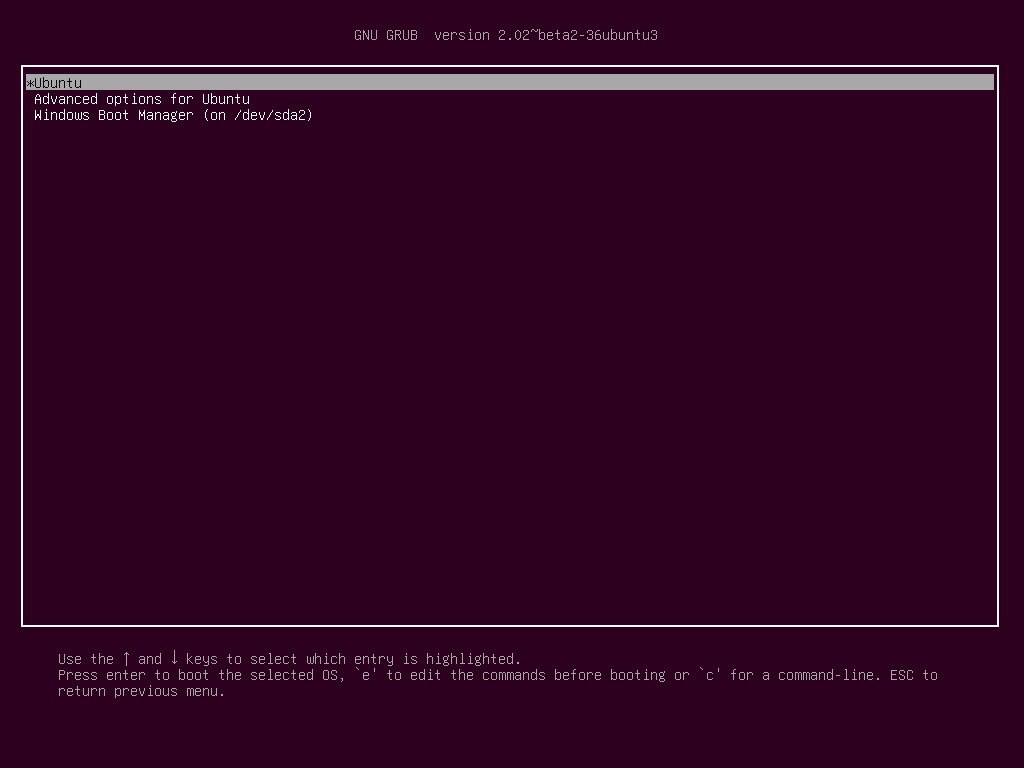
Могу ли я запустить Windows программы (.exe файлы) на Linux?
Самый простой способ использовать программы Windows в среде Linux – это виртуальные машины. Они ведут себя так же, как программы, созданные на другом компьютере, и отображаются в отдельном окне.
Наиболее часто выбираемые виртуальные машины – это такие программы, как: Hyper-V или VirtualBox. Загрузите их на свой компьютер, а затем установите на них Windows. Выбранное приложение (например, Photoshop) запускается на виртуальной машине и не мешает работе Linux.

Есть ли игры под Linux?
Они есть, но в основном для дистрибутива Linux Mint. Последнюю версию Линукса Минт можно скачать на их официальном сайте, но об этом позднее.
После установки Linux Mint вы получите прямой доступ к репозиториям программного обеспечения дистрибутива из приложения Software Manager. Среди категорий, отображаемых на главном экране, мы можем быстро найти Игры, отмеченные значком панели.
При нажатии на категорию «Игры» отображаются подкатегории: настольные игры, шутеры от первого лица, стратегии в реальном времени, пошаговые стратегии, эмуляторы, симуляторы и гонки. Ниже мы видим список самых популярных товаров (отсортированный по количеству отзывов) и рейтинг, который им дали пользователи Mint.
Установка игр из Менеджера программного обеспечения очень проста: после выбора интересующей нас игры мы увидим ее вид с описанием, скриншотами, панелью с подробной информацией и панелью обзора, куда мы также можем поместить наш обзор.

Что такое дистрибутив Linux?
Дистрибутив Linux также можно описать как определенный набор приложений и служебных программ (например, различных инструментов и библиотек GNU), упакованных вместе с ядром Linux таким образом, чтобы его возможности удовлетворяли потребности многих пользователей.
Поскольку операционная система Linux имеет открытый исходный код и выпущена под Стандартной общественной лицензией GNU (GPL), любой может запускать, изучать, изменять и распространять исходный код или даже продавать копии своего измененного кода. Это сильно отличается от традиционных операционных систем – Microsoft Windows и MacOS, которые являются проприетарными и гораздо менее модифицируемыми.

Основные дистрибутивы Linux
1. openSUSE
Это стабильный и всеобъемлющий дистрибутив, предназначенный как для начинающих, так и для опытных пользователей. Его преимущество – несколько десятков графических модулей, позволяющих настраивать систему. Основное внимание уделяется не только простоте использования, но и безопасности.
Первая версия этого дистрибутива называлась SuSE (German Software- und System-Entwicklungsgesellschaft), в 1998 году она была изменена на SUSE. В дистрибутиве используется менеджер пакетов YAST и пакеты RPM. Как установить open SUSE Линукс ? С помощью компакт-диска или перейти на официальный сайт и скачать дистрибутив.

2. Fedora
Дистрибутив является продолжением Red Hat Linux, разрабатываемого проектом Fedora при финансировании Red Hat. Целью его создателей было создание полезной операционной программы на основе бесплатного программного обеспечения, распространяемого по лицензии GNU GPL. В рамках этого распространения пользователь получит полную поддержку 3D-печати и базовый пакет программ. Интересно, что Fedora – это система, которую использует создатель Linux Линус Торвальдс.

3. MX Linux
Этот проект – результат сотрудничества разработчиков с сообществом Mepis и AntiX. Дистрибутив основан на Debian, что гарантирует его стабильность. Кроме того, он использует репозитории Debian Backports и Mepis Community. По умолчанию в системе используется рабочий стол Xfce.

Обзор лучших дистрибутивов Linux
Это, наверное, наиболее визуально привлекательный дистрибутив Linux, стиль которого понравится любителям Apple. Его основной осью является среда рабочего стола под названием Pantheon, которая подчеркивает простоту использования сразу после установки, функциональность и минимизацию адаптации и ручного изменения системных настроек. Это предложение для любителей простоты. Отсутствие перегруженности функциями и программами делает систему идеальной для повседневного использования.

Это предложение для начинающих пользователей. Своей популярностью он обязан прежде всего простоте использования. Этот дистрибутив представляет собой полную операционную систему для офиса и дома. Компоновка опций и функций в стиле Windows упрощает адаптацию к системе новым пользователям.
Создатель Ubuntu – Cananical, позаботился об автоматических обновлениях, благодаря чему у нас есть гарантия, что оборудование с этой системой всегда использует самые последние версии приложения. Дополнительным преимуществом является большое и отзывчивое сообщество.

Linux Mint ( Сайт Linux mint : https://linuxmint.com.ru/ )
Система на базе Ubuntu и Debian предназначена для начинающих пользователей. Дистрибутив также использует закрытое программное обеспечение, что значительно упрощает работу с ним. Его главными преимуществами являются простота использования, доступ к большому пакету программного обеспечения и полная поддержка сразу после установки.
Стандартный установочный компакт-диск содержит большинство наиболее популярных проприетарных программ, таких как Adobe Flash или Java, а также полный набор аудио- и видеокодеков, позволяющий воспроизводить популярные файлы без необходимости установки дополнительных приложений. Дополнительным преимуществом является удобный интерфейс. Хотя этот дистрибутив основан на Ubuntu, создатели Mint Linux дистанцируются от его идеологии.

Репозиторий Linux
Репозиторий – это место, где документы хранятся и становятся доступными. Это касается различных цифровых ресурсов – баз данных, набора пакетов или исходного кода в Интернете.
В системе Linux есть свои собственные репозитории, которые служат базой общих приложений. Если вы хотите обновить систему, обновляйте базу данных – некоторые репозитории окажутся устаревшими, новые будут добавлены в список.
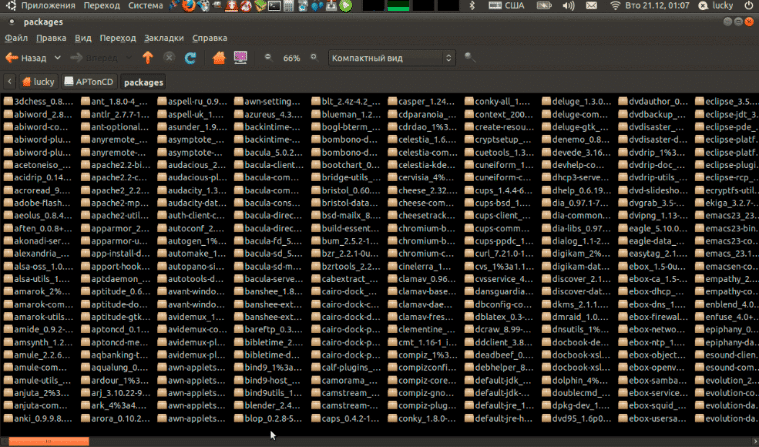
Недостатки Linux
Операционные системы на ядре Linux не пользуются особой популярностью у обычных пользователей. Их чаще выбирают люди, которые хотят изучить программирование или уже имеют достаточные знания в области управления компьютером, поддерживают работоспособность сервера и многое другое. Наш материал предназначен для пользователей, которые хотят выбрать Linux вместо Windows. Мы рассказали о преимуществах и принципах работы ОС, давайте поговорим о минусах:
- Дефицит драйверов – сложно найти драйверы для большинства оборудования.
- Сложность – слишком сложно для освоения.
- Не подходит для геймеров – игр как минимум в сто раз меньше, чем в Windows.
- Установка занимает много времени.
- Возникают трудности в настройке при отсутствии знания английского языка, что необходимо, потому что вся документация на английском.
Источник: forzapc.ru
Документация Linux
Вместе с дистрибутивами GNU/Linux устанавливается большое число консольных утилит, выполняемых в Bash-оболочке. Кроме того, множество программ потом устанавливает сам пользователь. В связи с этим невозможно запомнить весь перечень команд с их параметрами. Поэтому для каждой программы должна иметься страница документации, так называемая man-страница. Здесь man – это сокращение от слова manual (руководство, пособие).
Доступ к этим страницам осуществляется с помощью одноименной программы man . В качестве аргумента ей передается имя команды, информацию о которой мы хотим получить. Например, man date или man cat .

На скриншоте показана страница документации к утилите sleep , входящей в GNU/Linux. Страница открывается по команде man sleep и является одной из самых коротких. Здесь мы можем видеть всю структуру man-страницы, состоящей из следующих разделов:
- NAME. Имя команды, и кратко что она делает.
- SYNOPSIS. Варианты синтаксиса, т. е. способов записи, команды. Параметры без скобок являются обязательными. В квадратных скобках – необязательными (опциональными).
- DESCRIPTION. Подробное описание программы и ее ключей.
- AUTHOR. Разработчик программы.
- REPORTING BUGS. Куда сообщать об ошибках.
- COPYRIGHT. Авторские права на программу, лицензия, под которой она распространяется.
- SEE ALSO. Дополнительная информация.
Данные разделы стандартны и характерны для всех man-страниц.
Обратите внимание, в первой строке мана пишется имя программы и в скобках ставится число. Так в примере выше написано SLEEP(1). Число обозначает раздел, к которому относится данная страница документации Linux. Пользовательские утилиты относятся к разделу под номером 1.
Если посмотреть документацию к программе apt-get , с помощью которой во многих дистрибутивах Linux устанавливается ПО, то там будет стоять число 8. К восьмому разделу относятся программы администрирования системы, то есть выполняемые с правами суперпользователя (root’а).

Большинство man-страниц достаточно длинные и не помещаются на одном экране. Поэтому пользуются горячими клавишами навигации по документации:
- Стрелки вверх и вниз для построчной прокрутки.
- Клавиши Page Up и Page Down для постраничной прокрутки.
- Home и End перемещают в начало или конец страницы.
- Нажатие q приводит к закрытию страницы документации.
Есть и другие клавиши управления.
В зависимости от дистрибутива часть страниц может быть переведена на русский язык. Однако большинство, как и почти вся документация в сфере IT, написаны на английском языке.
Документация Info
Info-руководство – другой вариант документации команд Linux. Описание команд в info менее формализовано и поэтому зачастую более понятно.
Команда вида info имя_программы откроет ту часть info-документации, где начинается описание указанной программы.

На скрине info-страница для утилиты yes .
Info-руководство – по-сути один большой гипертекстовый сборник, в котором можно перемещаться по ссылкам. Для этого надо установить курсор в подчеркнутую фразу, начинающуюся с * , и нажать Enter . В отличие от info-документации каждая man-страница является независимым документом.
С помощью клавиши u можно подняться на самый верхний уровень info-документации Linux. Клавиши n и p перемещают вниз и вверх от статьи к статье (должна быть включена английская раскладка клавиатуры). На изображении ниже показано начало самого верхнего уровня иерархии страниц info.

Опция —help
У многих команд есть ключ —help , который позволяет быстро получить краткую справку. Информация выводится тут же в терминал, и остается видимой во время написания следующей команды. Нередко —help выдает русифицированную справку.

Команда apropos
Может возникнуть ситуация, когда требуется выполнить какую-либо задачу, а есть ли программа для этого, и как она называется, неизвестно. В таких случаях можно попробовать поискать с помощью утилиты apropos . Она выводит на экран краткие описания команд, содержащие строку, переданную ей в качестве аргумента.
Допустим нам надо проверить, есть ли каком-то файле повторяющиеся строки. По английски «повторять, повторение» – repeat. Следовательно, команда поиска подходящей программы будет выглядеть так: apropos repeat .

Нашлось четыре программы, из которых очевидно нам подходит uniq . Получив по ней справку, выясняем, что ключ -d позволяет выводить только повторяющиеся строки.

Примечание. Аналогично apropos’у работает утилита man с ключом -k .

Курс с ответами к заданиям и дополнительными уроками в PDF
X Скрыть Наверх
Введение в Linux и Bash. Курс
Источник: younglinux.info